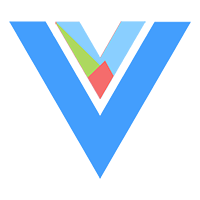Appearance
字体图标
我们封装了一个功能齐全的图标选择器
![]()
在这个图标选择器中,支持:element-plus、font-awesome、阿里iconfont、本地SVG 这四种图标的快速输入,同时的,我们封装了一个 Icon 组件,以同时支持这四种图标的显示。
全局Icon组件
- 组件支持
四种图标。 四种图标均支持color和size属性,使用示例见下文:
vue
# font-awesome的图标,使用 fa 作为前缀(带个空格)
<Icon name="fa fa-pencil" />
# element-plus 的图标,使用 el-icon 作为前缀,图标名称请使用:首字母大写的驼峰语法
<Icon name="el-icon-Close" color="#8595F4" size="20" />
# 本地`/web/src/assets/icons`文件夹内的SVG图标,使用 local 作为前缀,文件名作为后缀 # 文件自动加载,新增请重新编译
<Icon name="local-logo" />
# 阿里iconfont的图标,使用 iconfont 作为前缀(带个空格)
<Icon name="iconfont icon-user" size="20" />有时,Icon 组件会覆盖不了图标的原有颜色或大小,请检查 SVG 文件的源代码。
图标添加与配置
本地图标
- 将
SVG图标文件,放入本地/web/src/assets/icons文件夹,然后重新编译项目。 - 系统会自动加载该目录下的所有图标文件备用,现在你可以使用
Icon组件来显示图标了。 - 示例:
<Icon name="local-SVG的文件名" /> - 不建议在此文件夹放置
非常大、非常多的文件,可能会影响系统加载速度,当确有此方面需求时,请将文件放置到其他位置,并单独导入和使用图标。
font-awesome 图标
- 此图标库目前
BuildAdmin已经默认加载。加载代码在/web/src/utils/iconfont.ts中的cssUrls中。 - 你可以直接使用
font-awesome 4.7.0的所有图标,这些图标可以在 这里 找到,当然你也可以直接使用图标选择器寻找图标。 - 示例:
<Icon name="fa fa-pencil" />,注意图标名称一定是以fa加一个空格开头。
element-plus 图标
- 此图标库目前
BuildAdmin已经默认加载,加载代码在/web/src/main.ts执行的registerIcons方法中。 - 你可以直接使用
element-plus/icons-vue ~1.1.4的所有图标,在使用element-plus图标时,请使用el-icon作为前缀,图标名称请使用:首字母大写的驼峰语法。 - 示例:
<Icon name="el-icon-RefreshRight" />
iconfont 图标
- 目前系统未使用任何
iconfont图标,你可以 获取iconfont图标库项目的Font class链接 后,设置到/web/src/utils/iconfont.ts中的cssUrls中,系统会自动加载链接中的所有图标以供使用。 - 示例:
<Icon name="iconfont icon-user" />,注意图标名称一定是以iconfont加一个空格开头,以图标名称结尾。
图标选择器组件
使用 BaInput
vue
<template>
<BaInput type="icon" v-model="state.icon" />
<!-- 使用大号的输入框 -->
<BaInput type="icon" v-model="state.icon" :attr="{ size: 'large' }" />
<!-- 禁用状态的图标选择器 -->
<BaInput type="icon" v-model="state.icon" :attr="{ disabled: true }" />
<!-- 图标选择器面板出现在上方,同时显示选择的图标名称 -->
<BaInput type="icon" v-model="state.icon" :attr="{ placement: 'top', 'show-icon-name': true }" />
</template>
<script setup lang="ts">
import { reactive } from 'vue'
import BaInput from '/@/components/baInput/index.vue'
const state = reactive({
// Icon默认值
icon: 'fa fa-drivers-license',
})
</script>使用 FormItem
vue
<template>
<el-form>
<!-- 基本使用 -->
<FormItem label="选择图标" type="icon" v-model="state.icon" />
<!-- 使用大号的输入框 -->
<FormItem label="选择图标" type="icon" v-model="state.icon" :input-attr="{ size: 'large' }" />
<!-- 禁用的图标选择器 -->
<FormItem label="选择图标" type="icon" v-model="state.icon" :input-attr="{ disabled: true }" />
<!-- 图标选择器面板出现在上方,同时显示选择的图标名称 -->
<FormItem label="选择图标" type="icon" v-model="state.icon" :input-attr="{ placement: 'top', 'show-icon-name': true }" />
</el-form>
</template>
<script setup lang="ts">
import { reactive } from 'vue'
import FormItem from '/@/components/formItem/index.vue'
const state = reactive({
// Icon默认值
icon: 'fa fa-drivers-license',
})
</script>图标选择器属性参考
若要使用在 BaInput 或 FormItem 上,请按上述示例的格式录入属性
| 属性 | 说明 | 类型 | 可选值 | 默认值 |
|---|---|---|---|---|
| size | 输入框大小 | string | default/small/large | default |
| disabled | 是否禁用 | bool | true/false | false |
| title | 输入框提示 | string | 请选择图标 | |
| type | 默认图标类型 | string | ele/awe/ali/local | ele |
| v-model/modelValue | 绑定值 | string | el-icon-Minus | |
| show-icon-name | 是否显示图标名称 | bool | true/false | false |
| placement | 选择器出现位置 | string | top/top-start/top-end/bottom/bottom-start/bottom-end/left/left-start/left-end/right/right-start/right-end | bottom |
获取 iconfont 图标库项目的 Font class 链接
- 在iconfont官网完成登录,并将一些图标
添加入库
![]()
- 点击iconfont网站右上角的
购物车,点击添加至项目,你可以选择创建一个新的项目或加入到已有项目。
![]()
- 进入iconfont网站顶部的资源管理->我的项目内
![]()
- 点击复制代码
![]()
- 粘贴至
/web/src/utils/iconfont.ts的cssUrls中
![]()
- 重新编译项目。